【絶対治る】YouTubeが固まる・フリーズする原因と対処法を完全解説
iPhoneを使用してYouTubeを楽しんでいるとき、YouTubeが固まることは非常にイライラしてしまいますよね。この記事では、iPhoneのYouTubeが固まる原因とそれを解決するための方法について詳しく説明します。
Part 1、YouTubeが固まるの原因は何ですか?
原因1、インターネット接続に問題がある
YouTubeが正常に動作しない場合、まずインターネット接続を確認してみてください。 遅い接続: インターネット接続が遅い場合、YouTube動画の読み込みや再生に時間がかかり、フリーズする可能性が高まります。 接続の喪失: 一時的なインターネット接続の喪失は、YouTubeの再生を中断させる原因となります。Wi-Fi接続を再確認し、不安定なモバイルデータ接続を改善することが大切です。
原因2、YouTube側のトラブル
YouTube自体に問題がある場合もあります。主な問題は以下になります。 サーバーの障害: YouTubeのサーバーが一時的にダウンしている場合、動画の読み込みや再生が遅くなることがあります。YouTubeの公式Twitterアカウントや他のソーシャルメディアをチェックして、サーバーの問題が報告されていないか確認しましょう。
原因3、iPhoneのストレージが不足
iPhoneのストレージ容量が不足している場合、以下のような問題が発生します。 キャッシュと一時ファイル: YouTubeは一時的にデータを保存するためにストレージを使用します。ストレージが不足している場合、これらのファイルを保存できず、アプリが正常に動作しなくなります。
原因4、スマホの性能不足
古いiPhoneモデルや性能の低いデバイスでは、高解像度のYouTube動画をスムーズに再生できないことがあります。
原因5、古いバージョンのブラウザ
Safariなどのブラウザを使用してYouTubeを閲覧している場合、古いバージョンのブラウザが問題を引き起こす可能性があります。
原因6、iPhoneシステムの不具合
iPhoneの動作に問題がある場合、YouTubeが正しく動作しないことがあります。iOSの不具合の修正が必要かもしれません。
Part 2、YouTubeの動画が止まる場合の対処法
対処1、YouTubeとスマホを再起動する
一時的な問題やフリーズを解決するために、YouTubeアプリとiPhoneを再起動しましょう。以下は手順です。
Step1:iPhoneの電源ボタンを長押しして電源オフ画面を表示します。
Step2:スライダーを使用して、iPhoneを完全にシャットダウンします。
Step3:しばらく待ってから、再び電源ボタンを長押ししてiPhoneを起動します。
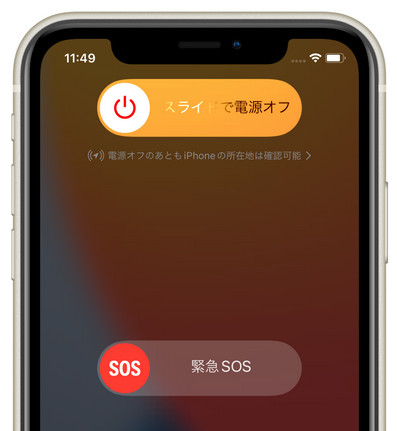
対処2、インターネット接続を確認する
安定したインターネット接続が必要です。以下のステップで接続を確認しましょう。Wi-Fiを使用している場合、Wi-Fiルーターが正しく動作していることを確認し、電波の範囲内にいることを確認します。モバイルデータを使用している場合、適切な信号があることを確認し、データプランに問題がないか確認します。
対処3、スマホのメモリを解放する
- 不要なアプリを削除してストレージを確保します。
- 使用していない写真や動画を削除します。
- Safariなどのブラウザで開いているタブを閉じます。
対処4、YouTube画質を落として再生する
iPhoneの性能に合わせて、YouTubeの画質を下げることで、スムーズな再生を確保できます。以下は手順です。
Step1:YouTubeアプリで動画を再生中、画質設定をタップします。
Step2:低い解像度を選択します。
Step3:動画がスムーズに再生されるか確認します。
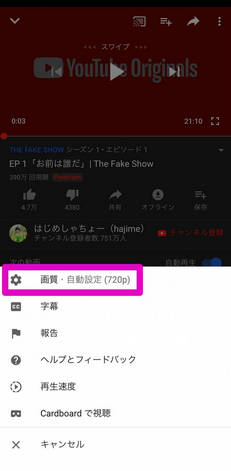
対処5、YouTube以外の不要なアプリを事前に閉じる
他のアプリが背後で動作している場合、YouTubeのパフォーマンスに影響を与えることがあるため、これらのアプリを閉じてみてください。
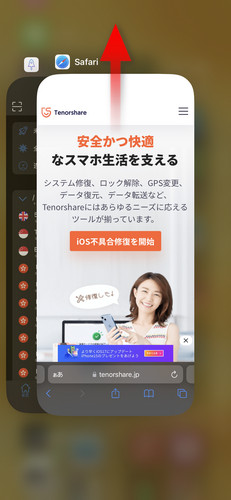
対処6、YouTubeのバージョンをアップグレードする
App StoreからYouTubeアプリの最新バージョンをインストールし、問題が修正されているか確認してみてください。
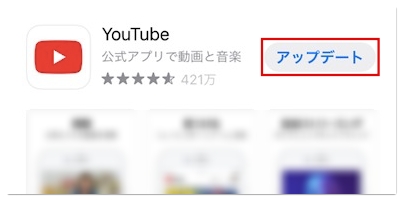
対処7、ブラウザをアップグレードする
Safariなどのブラウザを最新バージョンにアップデートし、YouTubeの動作を改善する場合があるので試してみてください。
対処8、Safariのキャッシュを削除する
Safariを使用している場合、ブラウジングデータとキャッシュを削除することで問題が解決することがあります。以下は手順です。
Step1:iPhoneの設定アプリを開きます。
Step2:"Safari"を選択します。
Step3:"ブラウジングデータを削除"をタップし、キャッシュを削除します。
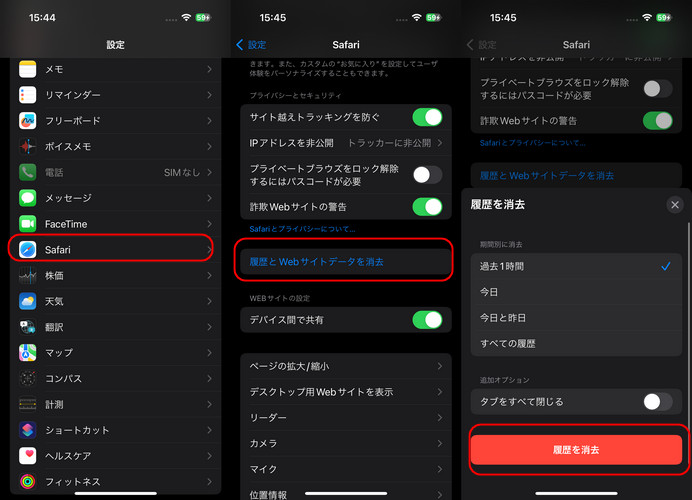
対処9、iOSを最新版にアップデートする
最新のiOSバージョンにアップデートすることで、iPhoneの動作が安定し、YouTubeの問題が解消される可能性が高まります。

Part 3、Reibootを通じてYouTubeがフリーズする問題を解決する
ReiBootはiPhoneのシステム問題を解決するための強力なツールで、YouTubeがフリーズする問題にも対処できます。以下は、ReiBootの普通モード修復機能を使用して、YouTubeの問題を解決する手順です。
-
ReiBootをパソコンにダウンロードしてインストールします。インストールが完了したらReiBootを起動してiPhoneをPCに接続し、「開始」をクリックしてください。

-
データを保存したまま修復を試す「普通モード」を選択して先に進みます。

-
iPhoneに適したファームウェアのバージョンが表示されます。「ダウンロード」をクリックします。

-
ファームウェアのダウンロードが完了したら「普通モードを開始」をクリックしてiPhoneシステムの修復を始めましょう。

YouTubeが固まるについてよくあるご質問
質問1、YouTubeが固まる原因は何ですか?
YouTubeが止まる原因は、インターネット接続に問題がある、通信機器の不具合・故障、iPhoneのストレージが不足、YouTube側のトラブル、スマホの性能不足、iPhoneシステムの不具合の問題などが挙げられます。
質問2、YouTubeが重い時の対処法は?
YouTubeが重い時の対処法として、YouTubeとスマホを再起動し、インターネット接続を確認し、スマホのメモリを解放し、YouTube画質を落として再生し、Reibootを通じてYouTubeがフリーズする問題を解決するなどの対処法があります
まとめ
iPhoneのYouTubeが固まる原因は多岐にわたりますが、問題が発生した場合、簡単な対処法から始め、必要に応じて本記事で紹介したReiBootのような専門的なツールを使用して問題解決に向けて対処してみてください。
【絶対治る】YouTubeが固まる・フリーズする原因と対処法を完全解説
最終更新日2023-12-28 / カテゴリiOS 17








(0 票、平均: 5.0 out of 5 )
(クリックしてこの記事へコメント)